Sorularla boğulmuş - “Ne? Neden? Nasıl? ”Windows 7'nin yeni“ megapix'inde ”Windows XP Mode adı verildi. Kısaca cevap vermeye çalışacağım, ama özellikle meraklı olanlar için, Windows 7'yi bir netbook'a yüklemekle ilgili yazında olduğu gibi, aynı zamanda bir video incelemesi de kaydettim ... Bunun takıntılı bir fikir gibi göründüğünü biliyorum, ama ne yapmalıyım, eşim gibi benim için oldukça ilginç bir hale geldi. bir blog videosu (muhtemelen kötü bir örnek bulaşıcıdır). İstatistiklere bakılırsa video çok popüler bir şey oldu ve Ukrayna'daki kullanıcılar tarafından daha kolay izlenebilmeleri için yerel UA-IX kaynakları hakkındaki ayrı video koleksiyonumu daha da takviye etmeyi planlıyorum.
Windows 7'de Windows XP Mode nedir? MDOP 2009 paketinde, Microsoft Kurumsal Masaüstü Sanallaştırma adıyla bilinen ve “ayı” (Internet Folklorunun etrafında iyi bilinen karakterlerle karıştırılmaması gereken) olarak da adlandırılan) MEDV adı verilen bu küçük teknoloji ürünü geliyor. Küçük bir parça, ancak en önemlisi - Windows XP Mode, sanal işletim sistemini (Windows XP veya Windows Vista) özel olarak geliştirilen bir Sanal PC (şu anda beta durumda ayrı olarak verilir) sürümünde başlatmanıza izin verir ve kullanıcı masaüstünü görmez. sanal makine, ancak yalnızca sanal işletim sistemine yüklü olan, ancak ana sistemin “Başlat” menüsünde “normal” bir bağlantı olarak yayınlanan uygulamanın penceresi. Böylece, kullanıcının “yerel” Windows 7'de yüklü uygulamalarla çalışması için ve sanal pencereler XP kesinlikle “şeffaf” dır - onları sadece pencerelerin tasarımıyla ayırt edebilir. Ve masaüstleriyle karışıklık, anahtarlama ve benzeri şeyler. Yöneticiler için, Windows XP'de başlatılan Windows XP için yazılan uygulamaların uyumluluğu konusunda bir sorun yoktur - sanal olsa da, yerel, XP ortamında başlatıldıkları için. Evet, ve özellikle “sanal” olarak adlandırmak, özellikle de Hyper-V'nin “saf” sanallaştırmasına kıyasla - oldukça zor windows sürümü XP Modu yalnızca USB flash sürücüleri değil, aynı zamanda çeşitli “doğal” USB'leri de destekler, yalnızca aygıtları değil - sanal Windows XP'de bir dizüstü bilgisayarda bir parmak izi okuyucusu buldum ve başlattım.
Aslında, bunların hepsi uzak bir masaüstü yerine kullanıcının sunucuda çalışan bireysel uygulamaların pencerelerini gördüğü Windows Server 2008'deki Terminal Hizmetleri'nin çalışmalarına yakındır (veya daha doğrusu söylemek gerekirse - aynı prensip üzerine kuruludur). Yalnızca MEDV / Windows XP Mode durumunda, böyle bir sunucu özel “la la servis hizmetleri” yüklü sanal işletim sistemidir ve “terminal istemcisi” ana işletim sistemi üzerindedir ve görevi de talep üzerine sanal işletim sistemini “yükseltmek”, eğer işe yaramadıysa. Her şey böyle basit, sahtekarlık yok, sadece “yazılım büyüsü” bu. 🙂
Evet ve daha fazlası - MDOP yalnızca Windows 7 için değil aynı zamanda Windows Vista için de böyle bir çalışma modu sunar ve ayrıca - 50 PC'nin bile olduğu ağlar için bile yararlı olan görüntüleri yönetmek, sanal işletim sistemi ayarları ve yayınlama uygulamaları için yardımcı programlar sunar. Tek bir görüntü ve ayarları kullanacaktır.
Windows 7 RC'de Windows XP Mode nasıl etkinleştirilir / çalıştırılır? Hem RC'de hem de sürümünde (büyük olasılıkla) gururlu “vblyuchit Windows XP Mode” başlıklı hazır “süper düğme” yoktur. Teknoloji, Windows 7 ile ilgili olarak (yine de şimdilik) haricidir (yalnızca profesyonel sürümler, Ev / Başlangıç sürümleri desteklenmez). 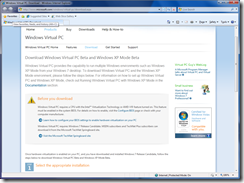 Ancak farketmez - özel bir sitede Windows 7 Modunu Windows 7'yi desteklemek için Sanal PC'nin yeni sürümünü ve gerekli hizmetlerin ve sürücülerin kurulu olduğu "temiz" Windows XP'nin "hazır" görüntüsünü (yaklaşık 450MB) indirebilirsiniz. Kendi sanal görüntülerini oluşturmak isteyenler için - site Vista / XP için güncellemelerin beta sürümlerini içeriyor; bu kurulum sanal işletim sistemine Windows XP Modu için destek ekliyor. İndirin, kurun - önce Windows 7 için Sanal Bilgisayar, sonra görüntünün kendisi.
Ancak farketmez - özel bir sitede Windows 7 Modunu Windows 7'yi desteklemek için Sanal PC'nin yeni sürümünü ve gerekli hizmetlerin ve sürücülerin kurulu olduğu "temiz" Windows XP'nin "hazır" görüntüsünü (yaklaşık 450MB) indirebilirsiniz. Kendi sanal görüntülerini oluşturmak isteyenler için - site Vista / XP için güncellemelerin beta sürümlerini içeriyor; bu kurulum sanal işletim sistemine Windows XP Modu için destek ekliyor. İndirin, kurun - önce Windows 7 için Sanal Bilgisayar, sonra görüntünün kendisi.
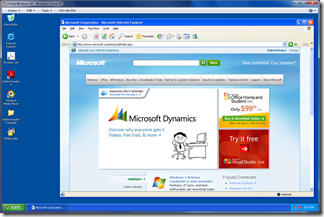 Windows Virtual PC bölümü, “Programlar” içindeki “Başlat” menüsünde, sanal Windows XP öğesinin de içinde yer almaktadır. Bu, 450 MB saniyede kurulu olan görüntünün bağlantısıdır. The İlk başlangıçta, görüntü çok önemsiz bir şekilde yapılandırılır - yalnızca gelecekteki kullanıcının şifresi istenir ve hepsi bu. Bu sanal işletim sisteminin tüm ayarları, görünen Otomatik Yayınlama öğesi hariç, tipik Sanal PC sanal makine ayarlarına karşılık gelir. Bu öğe, uygulamaların başlangıçta sanal Windows XP'den nasıl yayınlanacağından sorumludur. windows menüsü 7. Varsayılan, otomatik yayın modudur, yani - dikkat !!! - hepsi tekrar yüklü uygulamalar sanal makine otomatik olarak ana Windows 7'nin menüsünde "açılır".
Windows Virtual PC bölümü, “Programlar” içindeki “Başlat” menüsünde, sanal Windows XP öğesinin de içinde yer almaktadır. Bu, 450 MB saniyede kurulu olan görüntünün bağlantısıdır. The İlk başlangıçta, görüntü çok önemsiz bir şekilde yapılandırılır - yalnızca gelecekteki kullanıcının şifresi istenir ve hepsi bu. Bu sanal işletim sisteminin tüm ayarları, görünen Otomatik Yayınlama öğesi hariç, tipik Sanal PC sanal makine ayarlarına karşılık gelir. Bu öğe, uygulamaların başlangıçta sanal Windows XP'den nasıl yayınlanacağından sorumludur. windows menüsü 7. Varsayılan, otomatik yayın modudur, yani - dikkat !!! - hepsi tekrar yüklü uygulamalar sanal makine otomatik olarak ana Windows 7'nin menüsünde "açılır".
Hakkında bilgi düşünüyorum gömülü olarak windows kullanarak 7 tip DISKPART sanal makinelerin VHD bölümlerini ve VHD dosyalarını yönetebilirWindows XP Modunda da kullanılır - VHD dosyalarının boyutunu, bilgilerini kaybetmeden, alt yapı oluşturmadan vb. değiştirir. - tarafından winodows 7'deki vhd'yi yönetiyorum ayrı bir yazı yazdım .
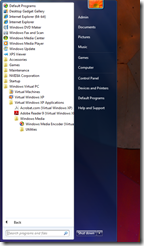 İhtiyacımız olanı yüklüyoruz - ve başlat menüsünde, Windows Virtual PC'nin aynı bölümünde, bu sanal uygulamalara bağlantılar içeren Sanal Windows XP Uygulaması bölümü görünüyor. Sanal makineyi kapattık, gerekli uygulamayı başlangıç menüsünden zaten Windows 7'den başlattık - ve kısa bir beklemeden sonra (sanal makinenin başlangıç zamanını “arka planda” görebilir ve ardından HP 8510w dizüstü bilgisayarda gereken işletim sistemini başlatır), uygulamayı gerçek XP modunda elde ederiz. Windows XP Mode hangi sınırlamaları getirir? - en önemlisi, işlemcilerde sanallaştırma için donanım desteğinin gerekliliğidir. Donanım sanallaştırma yapılandırması için talimatlar, Virtual PC'nin indirilmesiyle aynı sayfadadır (yukarıda). Gerçek kurulumdan sonra genellikle donanım sanallaştırmasını etkinleştirmek için özel dikkat göstermek istiyorum bIOS ayarları Ayrıca bilgisayarın fiziksel olarak kapatılmasını gerektirir.
İhtiyacımız olanı yüklüyoruz - ve başlat menüsünde, Windows Virtual PC'nin aynı bölümünde, bu sanal uygulamalara bağlantılar içeren Sanal Windows XP Uygulaması bölümü görünüyor. Sanal makineyi kapattık, gerekli uygulamayı başlangıç menüsünden zaten Windows 7'den başlattık - ve kısa bir beklemeden sonra (sanal makinenin başlangıç zamanını “arka planda” görebilir ve ardından HP 8510w dizüstü bilgisayarda gereken işletim sistemini başlatır), uygulamayı gerçek XP modunda elde ederiz. Windows XP Mode hangi sınırlamaları getirir? - en önemlisi, işlemcilerde sanallaştırma için donanım desteğinin gerekliliğidir. Donanım sanallaştırma yapılandırması için talimatlar, Virtual PC'nin indirilmesiyle aynı sayfadadır (yukarıda). Gerçek kurulumdan sonra genellikle donanım sanallaştırmasını etkinleştirmek için özel dikkat göstermek istiyorum bIOS ayarları Ayrıca bilgisayarın fiziksel olarak kapatılmasını gerektirir.
Ve sonunda - herkesin tüm detayları görebileceği söz verilen video. windows çalışması 10 dakika boyunca XP Modu:
Aynı videoyu Windows XP Mode'un bir gösterimi ile indirin:
Tabii ki yapabilirsiniz - MDOP 2009 TechNet / MSDN aboneliklerinden indir, yükle, kullan
Yoksa benim yapmamı mı istiyorsun ve sonra videoyu izledin mi? 😉
Yapabileceklerine yardım edin: belirtiler tambovski ile tamamen aynıdır, sadece WINDOWS 7 PRO kutu 64 bit ve demir eski değildir: MA790XT-UD4P, PhenomII x4 945, BIOS'ta sanallaştırma etkin, yeni bir vidaya ayarlanmış ve henüz etkinleştirilmemiş, çok az var.
Igor İyi günler!
bir sorunla karşılaştım, XP modunda programı kuramıyorum. Mesaj aldım
"Kurulum için en azından bir sonraki Windows sürümünü gerektirir: Windows 2000 SP3, Windows Server 2003, Windows XP, Windows Vista."
Yani, XP modu Windows XP olarak tanımlanmadı.
Ancak Windows XP'ye Hyper-V altında yükleme yaparken aynı program sorunsuz yüklenir.
XP Modunda kazanabilir miyim?
USB sürücülerini iki versiyonda görüyor - ana sistemin diski (paylaşılan) ve sürücü kurulumu ve hepsi ile.
Kayıt seçeneklerine gelince - ilk olarak, bir tür prog yazmak için - birisinin blogda bir videoya ihtiyaç duyup duymadığını (yani, satın almanız) - görüyorsunuz, (aynı şekilde, aynı görüntüleme istatistiklerini göreceğim) Şimdi 1K'ya yaklaşıyor, 5K direğe bakıyor) - Programla ilgili bir şeyler düşüneceğim. Ve ikincisi - deneyimin gösterdiği gibi, ana sistemin kendisini de yeterince yüklüyor, ki bu da gud değil.
belki en iyi seçenek - başka bir kamera çek, örneğin HD ve dene, ve o zaman benimki zaten 4 yaşında - yaşlı bir kadın ... ve kesinlikle amatör ...
Ve şunu söyleyelim: USB ile bağlanmış bir tarayıcı var, WinXP altında (tarayıcının yerel yönetim programını da içeren) bunun için sürücüler var. Vista'da, sürücü verileri çalışmıyor (yerel program da çalışmıyor). Vista için doğada güncellenmiş sürücü yok (ne Vista'da ne de tarayıcı üreticisinden)
Aynı durum elbette Windows 7'de
Eski WinXP sürücüsünü ve yerel eski tarayıcı kontrol programını Windows 7 ile birlikte yükleyebilecek miyim? pencereleri kullanmak XP Modu?
Sanal makineler bence tam teşekküllü sistemler değil bence ve bu yeterli değil. Windows 7 ve Windows XP işletim sistemlerinde iki işletim sistemine ihtiyacınız varsa, farklı disklere iki farklı sistem yüklemeniz gerektiğine inanıyorum. Bu durumda, hiçbir sorun olmayacak.
Windows 7'yi henüz iş başında test etmedim, gerekmediği sürece, Windows XP oldukça rahat. Nasıl uygun olup olmadığını anlamak için, kendinizi kontrol etmeniz gerekir, ancak video bana hiçbir şey göstermedi.
Yazı için teşekkürler! Yine de Windows 7 hakkında biraz şey öğrendim.
Windows 7 Flash-Drive'da Sanal Bir PC Görüyor mu?
Bu arada, bir video kamera (veya kamera aracılığıyla video) aracılığıyla Windows XP Mode'un gösterdiği bir videonun neden çekilmesi gerektiğinin farkında değilim - görüntü iğrenç, her şey çatlıyor ... Sonuçta, tüm masaüstünü ses ile bir video dosyasına çekebilecek sunumlar yapan programlar var. (Ses bir mikrofondan veya herhangi bir kulaklıktan kaydedilir)
Yardım, xrtual windows xp şifresini girdikten ve sistem korumasını seçtikten sonra ilk kez başlattığınızda, mesaj belirir, dosya yazılamadı ve sanal makine ayarları belirdi, ancak xp yüklenmedi, fakat sanal windows xp kısayoluna tıkladığınızda, her şey tekrar olur ve böyle bir döngü içinde
Daha önce sormuş olabilirsiniz, ancak hangi sebeplerden dolayı harici bir kamerada çekim yapıyorsunuz?
Camasutra Studio gibi ücretli programlar nedeniyle mi?
Dürüst olmak gerekirse, izlenebilirlik çok sıcak değil.
Windows XP Mode'u yerleştirin. Cihaz yöneticisine bakıldığında, video adaptörü S3 uyumludur. Buna göre, Direct3D çalışmıyor. Bir şekilde normal bir sürücü yükleyebilirsiniz. Gerçekten yüklü GForce 8600
RC koymak, bağlantılar bulundu, başvuruların yayınlanması dışında her şey çalıştı. Sadece Windows XP Mode Uygulamalar menüsü yoktur. yani Windows Sanal PC'de sadece iki nokta var. Videoyu izledim, her şey mantıklı görünüyor, ama anlamı yok?
Kim her şey yolunda, etiketinin özelliklerinde ne olabilir? % SystemRoot% system32rundll32.exe% SystemRoot% system32VMCPropertyHandler.dll, DisplayVMCenter yazın
kalemleri deneyeceğim. Sistemi ikinci kez yeniden düzenlemek için isteksiz, ölüme izin vermeyin.
Ah! Ben de aynı trabla yaşadım. "C: Program FilesVirtual Windows XP" 'de, VHD-kişiden Salt Okunur onay işaretini tüm haklar aldım ve kaldırdım.
Garip. Görünüşe göre, etkilememeliydi, teoride, oradaki dosya sadece "C: Users klasörüne kopyalanmalıydı.
1. Yukarıda açıklandığı şekilde her şeyi yükledim, ancak XP modunda AverMedia Volar AX TV alıcısı sürücüleri yüklenmek istemiyor, yükleme işlemi başlıyor ve "1628: Yükleme tamamlanamadı" hatası olan pencerede Bunun XP'de olmadığını not etmek istiyorum. Evet, çoğu win-7'de bile çalışır, ancak sinyalin kaynağına bakılmaksızın, yalnızca görüntü siyah / beyazdır. Bu XP modu ne yazık ki yardımcı olmadı ... Ne önerisi?
2. Peki ya kurulum gerektirmeyen programlar? Kurulum gerektirmeyen bir programa kısayol oluştururken kayıt olmanın yolu nedir?
İşletim sistemim win-7RC7100x64
Çok teşekkür ederim makale için - kısa, anlaşılması kolay ve çok kullanışlı!
Eski tarayıcıyla ilgili sorunun çok olumlu bir şekilde çözüleceğini umuyorum
Mesajları bekliyoruz!
Not; Çok güzel karısı ;-)))))
Windows7'de her zamanki Virtual PC 2007 SP1 var. 98, 2000, XP içerir. Her şey tam ekran modunda çalışıyor. Öyleyse, başlatılmamış olanın 98'inin iyi ve modern bir dizüstü bilgisayarda olduğunu düşünebilir!
Ancak MDOP'u kurduğumda, Virtual PC 2007 SP1'in çalışması durdu. Bu işletim sistemi ile uyumlu olmadığını yazar. Uyumluluk modu yardımcı olmadı.
Ne yapabilirsin
Vozmzhnosti ile en azından bazen aksları çalıştırmak ve sağlıklı bir nostaljiye neden olmak istemiyorum.
HB'den Valentin.
Günün iyi zamanı !!
Büyük bir problem yaşamadım.
sonra windows güncellemeleri 7 Sanal Windows XP, VMCPropertyHandler.dll dosyası eksik hakkında hata vermeye başladı
c: dizininden / Windows / System32
Bana bir konuda yardım eder misin?
Aşırı durumlarda, bu dosyayı bir tür dosya paylaşımına yükleyebilirsiniz.
Saygılarımızla, Vladislav !!!
Günün iyi zamanı !!!
7 güncellemesinden sonra küçük bir sorun yaşadım:
Sanal Windows XP Windows 7'deki% SystemRoot% system32VMCPropertyHandler.dll dosyasındaki eksik VMCPropertyHandler.dll dosyasıyla ilgili bir hata vermeye başladı.
Bana bir konuda yardımcı olabilir misiniz ???
Aşırı durumda, lütfen bu dosyayı barındıran herhangi bir dosyayı doldurun!
Şimdiden teşekkürler !!!
SW'den. Vladislav !!
Çalışıyor, ancak 16 bit video modunda bunu değiştirmek mümkün değil çünkü Varsayılan olarak, Trio + 32/64'ten bir sürücü yükler ve başka bir sürücü yükler, ATI 3870 için ihtimalin olmadığını söyleyin ... Bu Sanal XP'ye kimin ihtiyacı olduğunu bilmiyorum!?
Tünaydın
Windows 7 rc x64'ü kurduktan sonra XP Mode ile ilgileniyordum, çünkü işimin doğası gereği 1c yazılım geliştirme programları ile çalışmak zorunda kalıyorum. Ne yazık ki, Windows 7 rc x64'teki 1c77 platform yükleme programı çöküyor ve bir hata veriyor.
Bundan sonra bu blogu buldum (ayrıntılı makale için teşekkürler) ve gerekli tüm bileşenleri kurdum. Daha sonra, sanal sisteme 1c77'yi kurduğumda, "Rusça anlamadığı" gerçeğiyle karşı karşıya kaldım. Yani, tüm Kiril 1c77 arayüz karakterleri soru işaretleri ile değiştirildi. Bu program başladığında. Karakterle sorunu çözmek için ne yapılabilir?
XP Mode'un bu hatayı gidereceğini düşündüm, fakat ne yazık ki bu olmadı. XP Modunda çalışırken aynı hatayı verir.
Bu dezavantajın üstesinden gelmek için bir şans var mı?
sanal bilgisayarı başlatamadım, sanallaştırma yok, bilgisayarımda etkin olamaz, ne yapılacağını bilen var mı? Ben şimdi 7 kazanma altında VITUALBOX kullanıyorum. Bir bilgisayarı 2 kullanıcı kullanmanın temel amacı, ikinci denetleyiciyi, ikinci fareyi ve klavyeyi, bir XP monitörüne ve diğer win7'ye bağladım, her şey iyi çalışıyor, klavye hariç Her iki sistem de hangi sistemin aktif olduğuna bağlı olarak dönüşümlü olarak çalışıyor. win7 hakkında, işte hiçbir sorun yok, ne 32 ne de 64 bit ile, tüm oyunlar ve uygulamalar aynı hızda çalışıyor, bence süper Windows, XP dün hatırlıyorum.
Bu virtualps windows hp mod ile ana sorun, bir ekran kartı işlevlerini kullanmamasıdır. Sürücüler yüklenmemiş. Ekran kartı + Directx'in tüm özellikleri çalışmıyor, bu yüzden Direct3d'yi destekleyen oyun başlamıyor.
Sonuç: Her şey için, bunun yanında, gerekli olan şey, banal görüntü çıktısı dışında, 3B işleme işlevlerine sahip bir video kartıdır.
Sevgili kullanıcılar! Yardım lütfen sorunla ilgilen.
Sorun şu şekilde: VMLite'yi koyun, resmi web sitesinde Windows XP Mode için sanallaştırma gerekmediği yazılmıştır. Ana bilgisayar sistemi Windows 7, 64bit, işlemcinin sanallaştırma desteği yok. Konuk yüklü Windows XP Mode. Windows XP gereksinimi DOS ve Windows XP altında çalışan bir program çalıştırma ihtiyacından kaynaklanmaktadır - bu program 16 bit. Bu programı çalıştırmaya başladığımda, açık ilk aşama askıda kalıyor ve buna bağlı olarak XP Modu da yalnızca programı kapatmaya ve konuk sistemini aşırı yüklemeye yardımcı oluyor. Sorunu nasıl çözebilirim.
Ama benim için ilginç olan şey:
Sanallaştırma ile ilgili bir kişi zaten ilgiliydi, sanallaştırmaya yemin eden kullanıcılar ne yapmalı? Bir Intel 478 soketinde bir Intel Pentium IV Prescot 3 Gigahertz var, Intel’in web sitesinde, Intel Sanallaştırma Teknolojisi özelliği yalnızca LGA 775 ile kullanılmaya başlanmış görünüyor. Hesaplarda bu tür bilgisayarların olduğu birçok kuruluş var. Bence XP Mode'u çok seveceklerdi, ancak Windows 7 lisansına ek olarak, yine de yeni bir bilgisayar parkı almaları gerekiyor ... peki, şarkı sözleri gibi, ama yine de !!!
Dikkatiniz için teşekkür ederim
Ofisten herhangi bir dosyayı indiremiyorum. site, her zaman "Windows doğrulaması gerekli" penceresini açar, burada "WindowsActivationUpdate.exe" dosyasını indirmeniz (çalıştırmanız) istenir, başlatırım, güncellemeler yüklenir ve her şey ... indirilir, her şey baştan başlamaz aynı sonuçla başlar öyle mi
Bu cevap, işletim sistemi seçeneğinin çeşitli teknikleri ile ilgili bilgileri içerir. Windows 7, işletim sisteminin kendisi ve çeşitli küçük programların yardımı olarak.
Windows 7'de geleneksel Başlat menüsünü geri yükleyin
Geleneksel başlangıç menüsüne geri dönülecek işlevi Windows 7 yoktur, ücretsiz bir program yardımı ile bir olasılık var CSMenu. Bu yardımcı program, alternatif bir "Başlat" düğmesi yapar ve geleneksel arayüze dönerek arayüz tarafından mükemmel bir şekilde tanınır. Windows 2000. Yüklemeden sonra (yönetici hakları gereklidir), program masaüstünde iki simge bırakır. Birini çalıştırarak, kullanıcı başlat menüsündeki programların bir taramasını başlatır. İndekslemeden sonra, bu simge silinebilir ve daha sonra konfigürasyonun etkili olması için profilden çıkıp tekrar giriş yapabilirsiniz. Giriş yaptıktan sonra, ikinci simgeyi görev çubuğuna getirmeniz gerekir - geleneksel tarzda yapılmış özel bir “Başlat” düğmesi görevi görür. Bütün bunlarla, gerçek düğme hiçbir yere gitmez, yerinde kalır. indir CSMenuhakkında forumdan bir olasılık var Windows 7: windows7forums.com. Programın nasıl kurulacağına bir göz atmak ve video göstermek için de bir fırsat var.
İnternette Başlat menüsünden arama yapın
Windows 7 İnternette Başlat menüsünden bulmak mümkün hale geldi, ancak varsayılan olarak bu özellik devre dışı bırakıldı. Başlat menüsünde İnternet aramasını etkinleştirmek için aşağıdakileri yapmanız gerekir:
Windows 7'de DreamScene'i Etkinleştirme
DreamScene - fonksiyonlardan biri Windows Vista Ultimatehangi videoyu bir masaüstü duvar kağıdı olarak ayarlamanızı sağlar. Ancak bu özellik kaldırıldı Windows 7 ve bir işlev ile değiştirildi Masaüstü slayt gösterisi - Masaüstü arka plan resimlerini otomatik olarak değiştirme işlevi. Açmak için yeteneği DreamScene hala var. Koşmak için DreamScene içinde Windows 7, aşağıdaki işlevi yapmanız gerekir:
Bunu ima etmeye değer DreamScene resmi olarak desteklenmiyor Windows 7seçenekleri uygulamada olmadığı için Kişiselleştirme (Kişiselleştirme) ve yapılandırma sayfasında Masaüstü arka plân (Masaüstünün arka plan taslağı). Ne olursa olsun, tüm fonksiyonlar DreamSceneşunlar da dahil oynamak (Play), durma (Durdur) ve ses desteği.
Hızlı Başlatma Kurtarma Paneli
Windows 7 Görev çubuğu tarafından desteklenen yeni bir özellik - uygulamaları görev çubuğuna sabitleme - hızlı başlangıç panelinin yerini almıştır. Uygulamayı görev çubuğunda düzeltmek için, görev çubuğundaki uygulama penceresindeki farenin sağ düğmesine basıp “Görev çubuğundaki bir programı sabitle” öğesini seçmek yeterlidir.
Hızlı başlangıç panelini geri yüklemek için (Hızlı Başlat) ek bir araç çubuğu yapmanız ve klasörü işaretlemeniz gerekir. Hızlı başlatma: bunu yapmak için, görev çubuğuna sağ tıklayın ve içerik menüsünden “Paneller” öğesini ve ardından “Araç Çubuğu Oluştur ...” öğesini seçin. Açılan iletişim kutusunda aşağıdaki klasöre gelin: C: \\ Users \\ AppData \\ Dolaşım \\ Microsoft \\ Internet Explorer \\ Hızlı Başlat. (Bu durumda, klasör AppData iletişim kutusunda görünmüyorsa, kontrol panelini açmanız, “Görünüm ve kişiselleştirme” öğesini seçmeniz, “Gizli dosyaları ve klasörleri göster” öğesini seçmeniz ve “gizli dosyaları, klasörleri ve sürücüleri göster” seçeneğini seçmeniz gerekir)) Hızlı başlatma görev çubuğuna eklenecek. Geleneksel ekranı için, panele sağ tıklayıp metin görüntüleme özelliklerinin işaretini kaldırmak mümkündür. Metni Göster ve başlıklar Başlığı göster. Geleneksel hızlı başlangıç panelinin rahatlığı, kullanıcının etiketlerini bu panele yerleştiren uygulamaların simgelerine erişebilmesidir.
Windows 7 görev çubuğunu XP / Vista stiline değiştirin
İçindeki en belirgin yapılandırmalardan biri Windows 7 düğmeler yerine simgelerin gösterildiği ve tüm uygulama pencerelerinin bir düğme altında birbirine bağlandığı yeni bir görev çubuğudur. Görev çubuğunun eski stiline geri dönmek için yapılacak ilk şey boş alanlarının en azından bir kısmına sağ tıklamak ve beliren menüden çizgiyi seçmek. Özellikleri (Özellikler). Sekmede sonraki Görev Çubuğu (görev çubuğu) görev çubuğu düğmelerinin etiketinin karşısında Görev çubuğu düğmeleri bir seçenek seçmeniz gerekiyor Asla birleştirme (hiçbir zaman bir araya getirilmez), her ayrı pencere için görev çubuğuna ayrı bir düğme yükler. Seçeneği seçmek de mümkündür Görev çubuğu dolduğunda birleştir (Birleştir, bu durumda görev çubuğu doludur), görev çubuğu dolduğunda pencereleri birleştirir. Bu eylemleri gerçekleştirdikten sonra (ve tabii ki bunların uygulanması), düğmeler, stilde gerçekleştirilecek olan metin etiketleriyle ... görüntülenecektir Windows 7. Bunu "düzeltmek" için görev çubuğunun özelliklerine girmeniz ve öğeyi küçük simgeler kullanacak şekilde ayarlamanız gerekir. Küçük simgeler kullanın. Tüm bunlara sahip olan görev çubuğu biraz daha dar olacak ve panele çok benzeyecek. manzara. Kalan tek sorun, hala görev çubuğunda olacak olan "sabitlenmiş" simgeler olacaktır. Ancak sağ tıklamalarının her birine tıklayarak ve öğeyi seçerek kaldırılabilirler. Bu programı görev çubuğundan ayır (Bu programı görev çubuğundan ayırın). Bundan sonra görev çubuğu neredeyse bir panel gibi görünecek ve çalışacak , WindowsXP / Vista.
Windows 7'de LOGON UI açılış ekranını değiştirme
Windows 7 yeni bir karşılama ekranı var LOGON UI. Hoşgeldin ekranı, sadece ücretsiz programı Tweaks Logon Changer kullanarak değiştirme şansına sahipsiniz. Onun yardımı ile karşılama ekranı, herhangi bir başka resme geçme veya orijinal karşılama sayfasına geri dönme yeteneğidir. Bu durumda, çizimlerin boyutu 256 Kbayttan büyükse, Tweaks oturum açma değiştiricisi bir kopyasını çıkarmayı teklif eder ve otomatik olarak uygun boyuta sıkıştırır.
Açılış ekranını, kullanımın olmadığı durumlarda sistemin kendisi vasıtasıyla değiştirmek mümkündür. ek programlar. Bunun nasıl yapılacağı bu makalede dikkatlice açıklanmıştır.
Windows 7'de Windows XP Mode nasıl etkinleştirilir / çalıştırılır
XPkip (mod , WindowsXP) - bu, bir arada sanalPC Eski uygulamaların tam uyumluluğunun sağlanmasına olanak tanır. Windows 7. XP Modu önceden kurulmuş bir sisteme sahip sanal bir makinedir Windows xp; kendi altından biter Windows 7 ve uyumlu olmayan eski uygulamaların başlatılmasını önerir. Windows 7sadece ortamda Windows xptam karşılaştırılabilirliğe ulaşılmasından dolayı.
Fonksiyonun not edilmesi önemlidir. Windows XP Modu kaçınılmaz bir düzende sanallaştırma donanım desteğini ister, ayrıca şirket uzmanlarını ister Microsoft, en az 2 GB RAM ile donatılmış bir bilgisayar kullanmanız önerilir. Bilgisayar donanımının gerekli gereksinimleri karşıladığı gerçeği, microsoft.com/windows/virtual-pc sayfasındaki yardımcı programları indirip çalıştırarak doğrulanabilir.
Gururlu bir unvan ile hazır "superknopki" "dahil Windows XP Modu"hayır. tasarım dış Windows 7Bütün bunlarla, sadece profesyonel editörler desteklenir - Profesyonel, Kurumsal ve Üstün. Yüklemek için XP Modu çalışan bir bilgisayarda Windows 7, özel Microsoft web sitesinde, en son sürümü indirmeniz gerekir. Sanal bilgisayar (dosya , Windows6.1-KB958559-x86 ~ 4.9 MB) ve bitmiş resim Windows xp (dosya VirtualWindowsXP.msi ~ 445 MB), gerekli servisler ve sürücüler zaten yüklenmiştir. Kendi sanal görüntüsünü oluşturmak isteyenler için - web sitesinde Vista / XP, sanal işletim sistemine kurulum desteği bu modu ekler. Windows xp kip. Her iki dosyayı da indirdikten sonra, yüklemeniz gerekir - ilk başta Sanal bilgisayar için Windows 7, daha sonra görüntünün kendisi.
"Programlar" bölümünde "Başlat" menüsünde görünür Windows Sanal PC, ve içinde - aslında nokta Sanal Windows XP. İlk başlangıçta, görüntü çok basit bir şekilde değişir - yalnızca yaklaşmakta olan kullanıcının şifresi istenir. Başlat menüsünde, aynı bölümde Windows Sanal PC bir bölüm var Sanal Windows XP Uygulaması sanal uygulamalara bağlantılar. Sanal makine olarak çalıştırmak mümkündür. Windows xpve sanal ortamın içine yerleştirilmiş ayrı programlar. Bütün bunlarla, sistem bu tür uygulamalarla tamamen saydam bir çalışma sağlar ve bunlara çok işlevli kısıtlamalar getirmez. İçeri koşmaktan Windows xp programlar ana sistemdeki dosyalarla çalışma, bilgisayara bağlı USB ve diğer aygıtlarla etkileşim kurma, verileri panodan kopyalama, yazdırma için gönderme vb.
Siteye daha fazlası:
Sorularla boğulmuş - "Ne? Neden? Nasıl?" Yeni "megafon" da Windows 7, Windows XP Mode'u çağırdı. Kısaca cevap vermeye çalışacağım, ama özellikle meraklı insanlar için - hakkında yazılan gibi windows yükleme 7 bir netbook'ta - ayrıca bir video incelemesi kaydettim ... Bunun bir saplantı gibi göründüğünü anlıyorum, ama ne yapacağım - Ben, karım gibi aniden bir blog için bir video yazmakla oldukça ilgilenmeye başladım (kötü bir örnek bulaşıcıdır). İstatistiklere bakılırsa video çok popüler bir şey oldu ve Ukrayna'daki kullanıcılar tarafından daha kolay izlenebilmeleri için yerel UA-IX kaynakları hakkındaki ayrı video koleksiyonumu daha da takviye etmeyi planlıyorum.
Windows 7'de Windows XP Mode nedir?
Microsoft Kurumsal Masaüstü Sanallaştırma adı olan MEDV adındaki bu küçük teknoloji ürünü, aynı zamanda ortak “ayı” da (Internet Folklorunun etrafındaki ünlü karakterlerle karıştırılmamalıdır :)) - MDOP 2009 paketinin bir parçası olarak geliyor. Küçük bir kısmı, ancak ana olanı - Windows XP Modu, özel olarak geliştirilmiş bir sürümde sanal bir işletim sistemi (Windows XP veya Windows Vista) işlemini başlatmanıza olanak sağlar Sanal bilgisayar (şu anda beta durumda ayrı olarak teslim edilir) ve kullanıcı sanal makinenin masaüstünü görmez, ancak yalnızca sanal işletim sisteminde yüklü olan ancak Başlat menüsünde "normal" bir bağlantı olarak yayınlanan uygulamanın penceresini görür ebeveyn sistemi Böylece, bir kullanıcı için, hem yerel Windows 7'ye hem de sanal Windows XP'ye yüklenen uygulamalar ile çalışmak tamamen şeffaftır - bunları yalnızca pencerelerin tasarımıyla ayırt edebilecektir. Ve masaüstleriyle karışıklık, anahtarlama ve benzeri şeyler. Yöneticiler için, Windows XP'de başlatılan Windows XP için yazılmış uygulamaların uyumluluğuyla ilgili herhangi bir sorun yoktur - sanal olsa da, yerel, XP ortamında başlatıldıkları için. Evet ve özellikle "sanal" demek, özellikle "saf" Hyper-V sanallaştırmasına kıyasla oldukça zordur - Windows XP Mode sürümünde, yalnızca USB flash sürücüler değil, aynı zamanda çeşitli "doğal" USB'ler de ve yalnızca aygıtlar desteklenmez - yani , "Buldum" ve dizüstü bilgisayardaki sanal bir Windows XP parmak izi okuyucusunda kazandım.
Aslında, bunların tümü (ya da daha doğrusu - aynı prensip üzerine inşa edilmiştir) Windows Server 2008'deki Terminal Hizmetleri'nin çalışmasına yakındır; burada uzak masaüstü yerine kullanıcının sunucu uygulamaları üzerinde çalışan pencereleri tek tek gördüğünü görür. Yalnızca MEDV / Windows XP Mode durumunda, böyle bir sunucu özel "la terminal servisleri" kurulu olan sanal işletim sistemidir ve "terminal istemcisi" ana işletim sistemi üzerindedir ve görevi de isteğe bağlı olarak sanal işletim sistemini "yükseltmek", eğer işe yaramadıysa. Her şey böyle basit, sahtekarlık yok, sadece yazılım büyüsü. :)
Evet ve daha fazlası - MDOP, yalnızca Windows 7 için değil, aynı zamanda Windows Vista için de böyle bir çalışma modu sunar ve aynı zamanda - 50 bilgisayarın bile bulunduğu ağlar için çok yararlı olan görüntülerin, sanal işletim sistemi ayarlarının ve uygulama yayıncılığının merkezi yönetimine yönelik yardımcı programlar sunar. Tek bir görüntü ve ayarları kullanacaktır.
Windows 7 RC'de Windows XP Mode nasıl etkinleştirilir / çalıştırılır?
Hem RC'de hem de sürümünde (büyük olasılıkla) "Enter Windows XP Mode" adı verilen hazır "süper düğme" yoktur. Teknoloji, Windows 7 ile ilgili olarak (yine de şimdilik) haricidir (yalnızca profesyonel sürümler, Ev / Başlangıç sürümleri desteklenmez). Ancak farketmez - özel bir sitede, gerekli hizmetleri ve sürücülerin yüklü olduğu Windows 7 Modunu Windows 7'yi ve "temiz" Windows XP'nin "hazır" resmini (yaklaşık 450MB) "temiz" olan Windows Vista'yı desteklemek için yeni Virtual PC sürümünü indirebilirsiniz. Kendi sanal görüntülerini oluşturmak isteyenler için - site Vista / XP için güncellemelerin beta sürümlerini içeriyor; sanal işletim sistemine kurulumları Windows XP Mode için destek ekliyor. İndirin, kurun - önce Windows 7 için Sanal Bilgisayar, sonra görüntünün kendisi
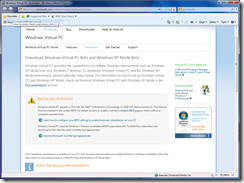
"Programlar" bölümünde "Başlat" menüsünde görünür Windows Sanal PC, ve içinde - gerçek öğe Sanal Windows XP. Bu, 450MB saniyede kurulu olan aynı görüntünün bağlantısıdır :) İlk başlangıçta, görüntü çok önemsiz bir şekilde yapılandırılır - yalnızca gelecekteki kullanıcının şifresi istenir ve hepsi bu. Bu sanal işletim sisteminin tüm ayarları, görünen Otomatik Yayınlama öğesi hariç, tipik Sanal PC sanal makine ayarlarına karşılık gelir. Bu öğe, sanal Windows XP'deki uygulamaların Windows 7 başlat menüsünde nasıl yayınlanacağından sorumludur .. Varsayılan olarak, otomatik yayın modu ayarlanır, yani - dikkat!!! - sanal makineye yeni yüklenen tüm uygulamalar otomatik olarak " yüzmek"menüsünde ebeveyn pencereleri 7

İhtiyacımız olanı yüklüyoruz - ve başlat menüsüne aynı bölümde Windows Sanal PC bölüm görünür Sanal Windows XP Uygulaması Bu sanal uygulamalara bağlantılar. Sanal makineyi kapattık, istenen uygulamayı zaten Windows 7'deki başlat menüsünden başlattık - ve kısa bir beklemeden sonra (sanal makinenin başlangıç zamanını "arka planda" görebilir ve ardından HP 8510w dizüstü bilgisayarda istenen işletim sistemini başlatırsınız), uygulamayı "gerçek" XP modunda alırız.
Windows XP Mode hangi sınırlamaları getirir?
En önemli şey, işlemcilerde sanallaştırma için donanım desteğinin gerekliliğidir. Donanım sanallaştırma yapılandırması için talimatlar, Virtual PC'nin indirilmesiyle aynı sayfadadır (yukarıda). BIOS ayarlarının hala gerekli olmasının ardından donanım sanallaştırmasını açmak için bilgisayarın fiziksel olarak kapatıldığına özellikle dikkat etmek istiyorum.
Windows 7'de Windows XP Modu
Windows XP Mode Ortamını Takma
Microsoft, kullanımını kolaylaştırmak ve Windows 7 işletim sisteminde Windows XP için pek çok eski uygulamayı çalıştırmayı kolaylaştırmak için Windows Virtual PC bileşenine yeni özellikler eklemiştir. Tek bir tıklatmayla uygulamaları Windows XP modunda başlatın. USB desteği Windows XP modunu kullanmak, Windows 7 işletim sistemi için tasarlanmış programları Windows 7 Professional, Enterprise veya Ultimate sürümlerini çalıştıran bilgisayarlarda çalıştırmanıza izin verir.

Windows XP modu ve Windows Virtual PC bileşeni işletim sistemleriah windows 7.
Eski 16-bit uygulamaları, 16-bit programları Windows 7 Ultimate - Ultimate ile çalıştırın.
Almanya (DE). Şehir: bilinmiyor
Kime ihtiyacı var windows modu XP?
Bir zamanlar Microsoft'un "geliştiricileri" sözleriyle. "vaktinden önce" (bu, IE 6’da 2002’de icat edilmiştir) Windows Vista, satılan milyonlarca dizüstü bilgisayara ve bilgisayara önceden yüklenmiştir, dünya, gereksiz yere yüksek performans talepleri ve dolayısıyla bilgisayarların maliyeti ile Windows XP’den başka bir şey olmadığı konusunda ikna olmuştur. Çalışmak için, bu düşük hızlı işletim sisteminde çalışmak ve içerdiği tek buluşu takdir etmek - ekranın üçüncü bölümünü işgal eden aero, yalnızca Windows Vista'nın PC-486'ya 1990'da üretilen ve 256 MHz'lik bir saat frekansına sahip 256 MHz frekansa sahip olan güçlü masaüstü bilgisayarlarda mümkün olması. . Microsoft tarafından işe alınan yüzlerce beyin yıkama uzmanı, bir “argüman” kullanarak - “önceden”, “olağanüstü” bir çözüm bulmada yardımcı oldu - “ücretsiz” ücretli Windows Vista'yı, bilgisayarı 1999'dan beri başarılı bir şekilde oyun konsoluna dönüştüren bir bilgisayarla değiştirdi - Windows XP. Şaşırtıcı bir şekilde, on yıldaki bu aldatmaca - ihtiyaç duyulmadığının karşılığını ödemek - Microsoft ile bağlantılı her şey için olağan bir şekilde - çok fazla gürültü ve yüksek sesle açılan davalar için çok sorunsuz geçti.
Daha sonra Microsoft acilen Windows Vista ve Windows Server'dan "yeni" bir Windows 7 işletim sistemi kurmaya ve yeni bir tarayıcı oluşturmaya başladı; çünkü IE 6, Windows'un "en yeni" yapılarında çok komikti. Uzmanların işletim sistemli birçok bilgisayarı var - Mac, Unix, Windows farklı sürümlerde çalışmalı. Her meraklı, farklı işletim sistemlerine sahip birkaç ayrı disk takabileceğinizi ve doğru şekilde önyükleme yapıp çalışabileceğinizi bilir.
Bu nedenle, sınırsız modası geçmiş bir Windows XP işletim sistemini açmak için ihtiyaç duyduğunuz yeni işletim sisteminin penceresinde, temel olarak, "üç kilogram dizüstü bilgisayar" sahiplerine ihtiyacınız var. yüklü Windows 7.
Bu arada, dizüstü bilgisayarlar sağlığa zararlıdır.
Windows 7 programları başlatmıyor (çalışmıyor)
windows'un önceki sürümleri için yazılmış
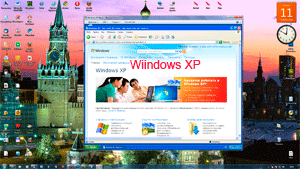 Windows 7'de Windows XP modu.
Windows 7'de Windows XP modu.
Windows 7'ye geçerken, önceki programlarda çalışan birçok program windows sürümleriKullandığınız veya çalışmalarına ihtiyaç duyduğunuz için bu işletim sisteminde çalıştırılmayacak. Geriye dönük uyumlulukta Microsoft, dikkat etmeyi gerekli görmedi. Tarayıcıların, modemlerin, yazıcıların, CD sürücülerinin - en rahatsız edici şey ekipmanın çalışmayan durumuna dönüşmesidir. Üreticileri, yeni Windows işletim sistemi için güncellemeleri yayınlamak için acele etmiyorlar. Masaüstü bilgisayarlarda, bu sorun yalnızca Windows 7'nin yüklü olduğu bir diski olan ve bu işletim sisteminde Windows işletim sisteminin eski sürümlerinde çalışan programları kullanmak isteyen kullanıcılar için geçerlidir.
Temel olarak, bu sorun dizüstü bilgisayar sahipleri için geçerlidir. Sanal bir makine kurularak çözülür ve Windows 7'den diğer işletim sistemlerini çalıştırmak mümkün olur.
 Sanal bir makine yüklemek için iki seçenek vardır: bu teknolojiyi destekleyen bilgisayar donanımı ve kısa süre önce yayımlanan Microsoft görselleştirme için yalnızca yazılım desteği. Ayrıntılara girmeden (BIOS, işlemci), donanımın görselleştirme teknolojisini destekleyip desteklemediğini programın yardımı ile belirleyebilirsiniz - SecurAble. SecurAble - (indirmek için tıklayın) işlemcilerin yeteneklerinin en önemli üçünün durumunu gösteren küçük bir bağımsız program. SecurAble işletim sistemlerinde çalışır: Windows 98, Windows 98SE, Windows ME, Windows 2000, Windows XP, Windows Vista, Windows 7. Bu örnekte, çıktı görselleştirme teknolojisinin desteklenmediğini göstermektedir.
Sanal bir makine yüklemek için iki seçenek vardır: bu teknolojiyi destekleyen bilgisayar donanımı ve kısa süre önce yayımlanan Microsoft görselleştirme için yalnızca yazılım desteği. Ayrıntılara girmeden (BIOS, işlemci), donanımın görselleştirme teknolojisini destekleyip desteklemediğini programın yardımı ile belirleyebilirsiniz - SecurAble. SecurAble - (indirmek için tıklayın) işlemcilerin yeteneklerinin en önemli üçünün durumunu gösteren küçük bir bağımsız program. SecurAble işletim sistemlerinde çalışır: Windows 98, Windows 98SE, Windows ME, Windows 2000, Windows XP, Windows Vista, Windows 7. Bu örnekte, çıktı görselleştirme teknolojisinin desteklenmediğini göstermektedir.
Bu durumda, Windows 7, Windows XP'de çalıştırmak için bilgisayarınıza yüklemeniz gerekir
Windows® Sanal Bilgisayar.
Windows® Sanal PC, aynı anda bir bilgisayarda birden fazla işletim sistemi çalıştırmanıza izin veren isteğe bağlı bir Windows 7 işletim sistemi bileşenidir. Windows Virtual PC bileşeninin en önemli avantajlarından biri, Windows XP veya Windows Vista gibi önceki Windows sürümleri için tasarlanmış uygulamaları kullanmaya devam ederken Windows 7'yi kullanmaya geçmenize izin vermesidir.
Windows XP kullandıysanız ve bu işletim sisteminde çalışan uygulamaların Windows 7 ile uyumluluğunu sağlamak istiyorsanız, bunu yapmanın en kolay yolu Windows Sanal Bilgisayarı sağlamaktır. Kendi uygulamalarınızı özelleştirmeye hazır olan sanal bir Windows XP örneğine erişmek için Windows XP modunu kullanabilirsiniz. Eski 16-bit uygulamaları, Windows 7'de 16-bit DOS programlarını çalıştırmak için Windows 7'deki Windows XP modunu bile kullanabilirsiniz. 32-bit Windows işletim sistemlerinin diğer sürümlerini çalıştırmak için Windows Virtual PC kullanabilirsiniz.
Ek bilgi Windows Virtual PC kullanılarak desteklenen işletim sistemleri hakkında, sayfayı ziyaret ederek Microsoft web sitesinde bulabilirsiniz - Windows Sanal PC.
Windows Virtual PC için donanım gereksinimleri, Windows 7 için olanlardan biraz farklıdır. Bu gereksinimler hakkında daha fazla bilgi için web sitesine bakın. Windows Sanal PC'ye Genel Bakış. Bilgisayarın bu bileşeni yüklemek için uygun şekilde yapılandırılması gerektiğinden, Windows Sanal Bilgisayarını yüklemeye çalışmadan önce bu gereksinimleri okumanız önerilir.
- dahil edilen donanım görselleştirme teknolojisi (destekleniyorsa)
- Saat hızı en az 1 GHz olan 32 bit veya 64 bit işlemci;
- minimum hacim rAM (RAM) - 1.25 GB, önerilen - 2 GB;
- sabit diskinizde önerilen boş alan miktarı, her sanal Windows ortamı için en az 15 GB'dir.
Windows XP Mode aşağıdakiler için kullanılabilir:
- Windows 7 Professional
- Windows 7 Kurumsal
- Windows 7 Ultimate
Windows Virtual PC'yi yüklemek için, Windows 7 için Windows Virtual PC güncellemelerini indirip yüklemeniz gerekir.
- Dosyaları güncelle
- WindowsXPMode_ru-ru.exe
- Windows6.1-KB958559-x64.msu
- Windows6.1-KB977206-x64.msu
- Güncellemelerin açıklaması
- Windows XP Modu - 468 190 480
- Windows sanal bilgisayarı - 10 352 758
- WindowsXP modu için güncellemeler
Windows XP Mode nedir?
Windows XP Mode - Bu özellik sanal bir Windows XP ortamı oluşturmak için sanallaştırma teknolojisini kullanır. Windows 7 işletim sistemine sahip bir bilgisayara Windows XP uygulamalarının çoğunu kolayca yükleme ve çalıştırma yeteneği sağlar.
Windows XP Mode ortamını test ettikten sonra, diğer tuşlardan bazılarını deneyebilirsiniz. windows özellikleri Sanal bilgisayar. USB aygıtları, yazıcılar ve sabit sürücüler gibi fiziksel kaynakların değişimidir.
- güncellemeler http://support.microsoft.com/kb/977206 adresinde mevcuttur..
Windows ® Virtual PC, Windows® 7 işletim sistemine yükseltirken kullanılabilecek yeni bir eklentidir.
Windows'un eski sürümlerinde çalışan uygulamalarla uyumluluğu korumak. .
Bu bileşen, Windows 7 için indirilebilir bir hizmet paketi olarak mevcuttur.
tanımlamak
Sanal makine (sanal makine) - belirli bir platformun donanımını taklit eden ve bu platform için programlar yürüten yazılım ve / veya donanım sistemi.
Öykünme (öykünme) - yazılım veya donanım tarafından çoğaltılması veya diğer program veya aygıtların birleşimi
donanım (donanım) - sistemi veya ağı oluşturan bir elektronik, elektrikli cihaz kompleksi. Donanım şunları içerir: - bilgisayarlar, mantık aygıtları, harici aygıtlar ve tanılama donanımları.
Windows Virtual PC - Masaüstünde çalışmanıza izin veren işletim sistemi bileşeni windows masaüstü 7 Birden fazla Windows ortamı, örneğin, Windows XP modunda.
(Windows XP Mode) - Windows 7 işletim sistemine sahip bir bilgisayara Windows XP uygulamalarının çoğunu yüklemenizi ve çalıştırmanızı sağlar.

Windows XP modu ve Windows Virtual PC bileşeni. Windows XP Mode,
işletim sistemlerinde kullanılabilir
Windows 7 Professional ve Windows 7 Ultimate,
Örneğin, Windows 7 masaüstünüzde birden fazla Windows ortamı çalıştırmanıza izin vermek
Windows 7'de bir ISO disk görüntü dosyasından sanal bir makine oluşturun.
Windows XP Mode'u yükleme.
Sanal makinede değil, doğrudan bu bilgisayarda çalışan ve Windows 7 işletim sistemine birincil denir. Windows XP, ana Windows 7 işletim sistemine - sanal makinedeki işletim sistemine yüklenmiştir.
Bu seçenek, önceden Windows XP Service Pack 3 (SP3) yüklü olan önceden yapılandırılmış bir sanal makine kullanır. Minimum konfigürasyondan sonra, bu ortam özel uygulamalar kurmaya hazır olacak. Windows XP Mode, Windows 7 Professional, Windows 7 Enterprise ve Windows 7 Ultimate sürümlerinin 32 bit ve 64 bit sürümlerinde mevcuttur.
Uygun Windows 7 sürümünü ve kurulacak dili seçin.
Windows 7 işletim sisteminin orijinal bir sürümüne sahipseniz, indirme sayfasına gidin Microsoft Windows XP yükleme modunda İndirme modu. İndirmeden önce sizden yüklemeniz istenir ve windows 7 sürümünün orijinalliğini kontrol edin programı - WindowsActivationUpdate.exe
Windows XP modunu indirin ve yükleyin
Windows XP modunu kullanmak için aşağıda listelenen dosyaları indirip yüklemeniz gerekir.
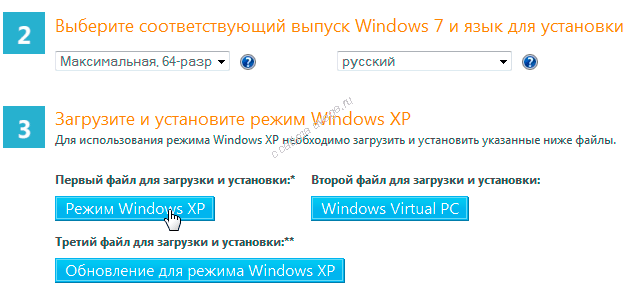
Windows XP modu yükleme dosyasının boyutu yaklaşık 500 MB'dir, bu nedenle indirilmesi birkaç dakika sürebilir. ** Donanım sanallaştırma teknolojisini desteklemeyen bilgisayarlara Windows XP modunu yüklemek için tasarlanmıştır.
Kurulum paketi Windows XP Mode.
Windows XP Mode paketinin daha önce bilgisayara yüklenip yüklenmediğine bağlı olarak, Windows XP Mode'un yüklenmesi bir veya iki adım içerebilir. İlk adım, Windows XP Mode'u kurmaktır (ana sanal dahil). sabit disk) bilgisayarda. İkinci aşama her zaman zorunludur. Bu aşamada, sanal bir Windows XP Professional Service Pack 3 (SP3) örneği kurulumu sanal bir makine olarak yüklenir. Başlangıç sayfasından Windows XP Mode'u indirin. Windows Sanal PC.
1. Bilgisayarınızda Windows XP Mode kurulu değilse, ayrı olarak Windows Virtual PC'den dağıtılan Windows XP Mode kurulum paketini indirebilirsiniz. Bu paket ücretsizdir ve önceden etkinleştirilmiştir pencerelerin kopyası VHD biçiminde XP Service Pack 3 (SP3). Bu paketi Windows Virtual PC ana sayfasında indirin.
Windows 7 için Windows XP Mode'u yükleme.
Windows XP Mode, Windows XP ve Windows Virtual PC'nin işlevselliği birleşimi sayesinde, Windows XP için tasarlanmış eski çalışma uygulamalarını çalıştırmanıza izin veren bir ortamdır.
Windows XP Modu -
Resim dosyasını indirdikten sonra yükleme diski İşletim Sistemi Windows - Windows XP, Windows 7, ağdan Windows Vista
eklemek dVD sürücüsü R veya RW diskini temizleyin ve Nero Express programına girin.
Windows XP Mode'u yükleyin - WindowsXPMode_ru-ru.exe.
Çift tıklama dosyası WindowsXPMode_ru-ru.exe, Windows XP Mode Setup programı açılır. Dosya sanalsa sabit disk saklanmamalıdır sistem diski, başka bir konum belirtin. .
Windows sanal bilgisayarını yükleyin.
Windows6.1-KB958559-x64.msu.
WindowsXP modu için güncelleştirmeyi yükleyin.
Windows6.1-KB958559-x64.msu.
Güncellemeleri yükledikten sonra, - "Başlat" düğmesini tıklayın. - "Windows XP Modu".
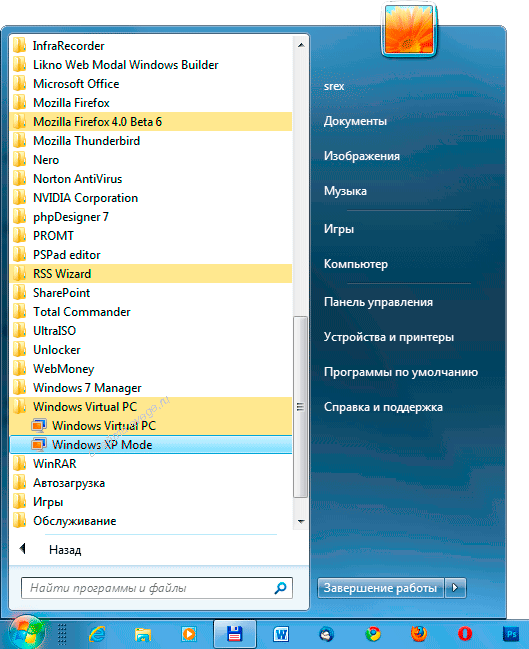
Windows XP Mode Setup programı açılır. Lisans sözleşmesi görüntülenecektir. için pencereleri kullan XP Mode lisans sözleşmesini kabul etmelidir. Sihirbaz sayfalarının geri kalanındaki talimatları izleyin.
Windows XP Mode'u yüklemek için, kutuyu işaretleyin - Lisans koşullarını kabul ediyorum ve düğmesine tıklayın. ayrıca.
![]()
Windows XP Mode için Kimlik Bilgileri. Sihirbazın otomatik olarak oluşturacağı zorunlu bir XPMUser hesabı için bir şifre girmeniz gerekecektir. Bu hesapWindows XP Mode'u ve Windows XP Service Pack 3 (SP3) sanal örneğine yüklenen sanal uygulamaları çalıştırmak için kullanılan varsayılan değerdir. Her biriyle bir şifre girerseniz windows başlangıcı XP Modu gerekli değildir, kimlik bilgileri kaydedilebilir.
![]()
Etkinleştirmek için gerekli otomatik güncellemeÇünkü Windows XP Mode, Windows XP Service Pack 3 (SP3) güncellemelerini almak için Windows Update servisini kullanır. Windows XP Service Pack 3 (SP3) için güncellemeler edinmek için hem ana bilgisayarın hem de sanal makinenin İnternet'e bağlı olması gerekir. Windows XP Mode çalıştıran sanal bir makinede, Windows Update hizmetini de yapılandırmanız gerekir.
Yardımı ile otomatik güncelleme pencereleri 7 düzenli olarak güncellemeleri kontrol edecek ve yükleyecektir.
Windows 7'nin lisanslı sürümü için kutuyu işaretleyin -
otomatik pencere güncellemesini etkinleştir.

Disk paylaşımı. Bilgisayar disklerini Windows XP Mode'da paylaşmak, Windows XP Mode ve Windows 7 arasında veri kopyalamayı ve yapıştırmayı kolaylaştırır. Ayrıca, sanal uygulamalarda, Windows 7 ile ilgili konumlardaki dosyaları da kaydedebilirsiniz. Disklerin sanal makine ile paylaşılması bölümünde.

Windows XP Mode ortamının kurulumuna başlayın.

![]()
Windows XP Mode nedir? Windows XP Mode, Windows XP ve Windows Virtual PC'nin işlevselliği birleşimi sayesinde, Windows XP için tasarlanmış eski çalışma uygulamalarını çalıştırmanıza izin veren bir ortamdır.
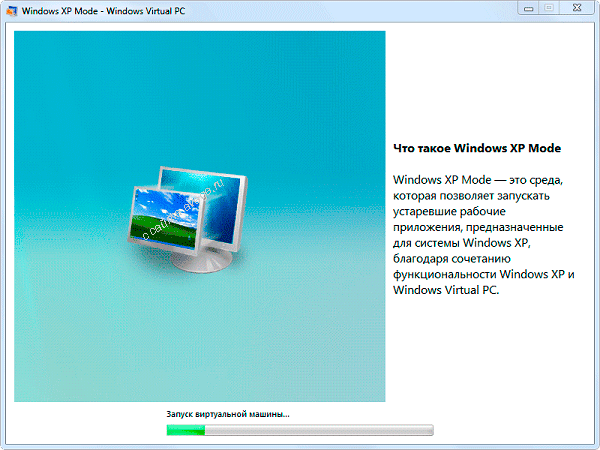
Windows XP Mode kurulum penceresine kadar bekleyin - Windows Virtual PC, mesaj -
Windows XP Mode kurulumu başarıyla tamamlandı. Windows XP Mode birkaç saniye içinde kullanıma sunulacak.
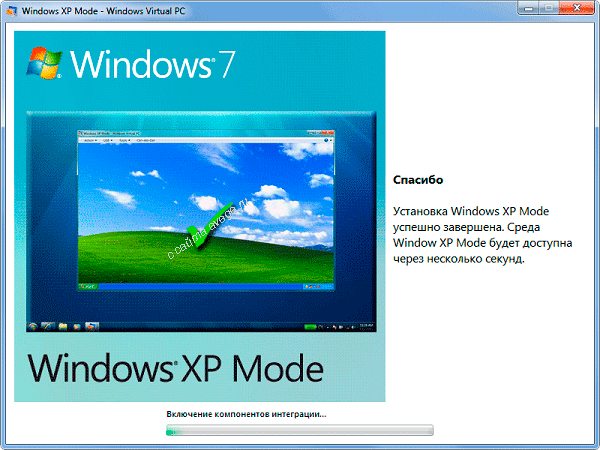
Sanal makine kullanmanın avantajlarından biri, donanımı değiştirmenin fiziksel bir bilgisayardan daha kolay ve daha hızlı olabilmesidir. Örneğin, bir ağ adaptörü eklemek veya kaldırmak veya hafıza miktarını değiştirmek için sanal makineyi kapatın ve ilgili parametreyi değiştirin. Bilgisayarı açmadan.
Aygıt sürücüleri bulunup kuruluncaya kadar bekleyin.
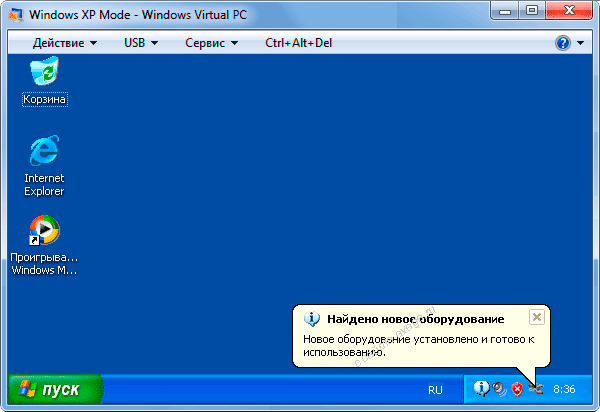
Windows XP nasıl çalışır?
Windows XP modu iki şekilde çalışır: sanal bir işletim sistemi ve Windows 7'deki programları açmak için bir araç olarak Windows XP modu, Windows 7 masaüstünde, Windows XP'nin tam özellikli bir sürümü olan bir programa benzer şekilde ayrı bir pencerede çalışır. Windows XP modu, fiziksel CD ve DVD sürücüleri ile çalışmanıza, program kurmanıza, dosya kaydetmenize ve altındaki bir bilgisayarı kullanıyormuş gibi diğer görevleri gerçekleştirmenize olanak sağlar çalışan pencereler XP.
Windows XP Mode'u kurduktan sonra, sanal makine yapılandırılmaya hazırdır. Gerekli uygulamaları kurmaya başlayabilirsiniz. Uygulamaları yükledikten sonra, onları doğrudan menüden açabilirsiniz. başlangıç Ana işletim sistemi Windows 7'dir.
Düğmesine basarak başlangıç Tanıdık Windows XP menüsünü göreceksiniz.

Sanal makine açma Windows Virtual PC
Menüdeki sanal makineyi başlatmak için başlangıç öğe seç Windows Sanal PC. Bu menü öğesi görüntülenmiyorsa, Tüm programlarklasör seç Windows Sanal PCve içinde - nokta Windows Sanal PC.
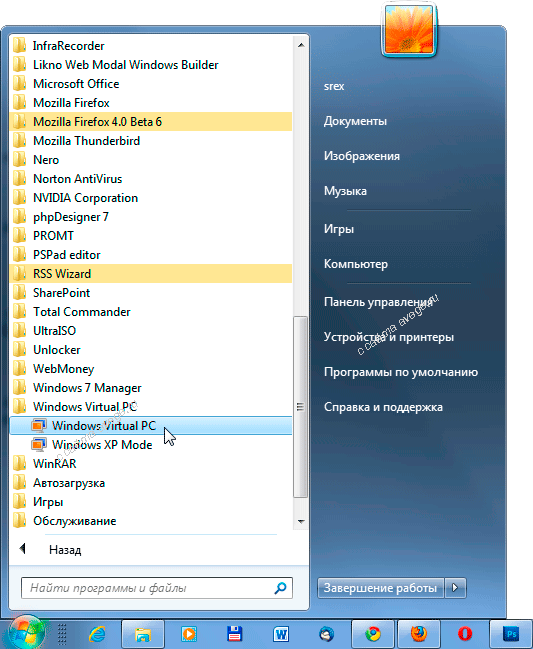
Sanal makineyi başlatmak için, öğeye tıklayın - Windows XP Mode.
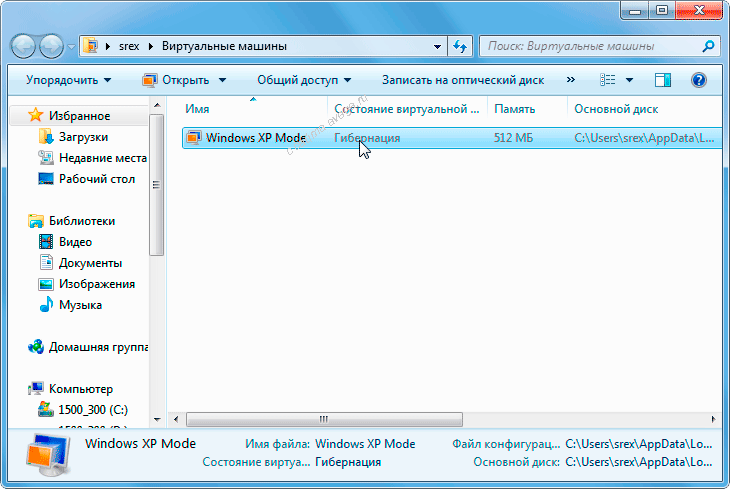
Alıştığınız programlarla Windows XP / 2000 / 2008'de çalışabilirsiniz.
Sanal makine penceresinde, ihtiyacınız olan uygulamayı seçin.

Sanal makine penceresinde, eski 16-bit uygulamaları, DOS için 16-bit programları da çalıştırabilirsiniz.
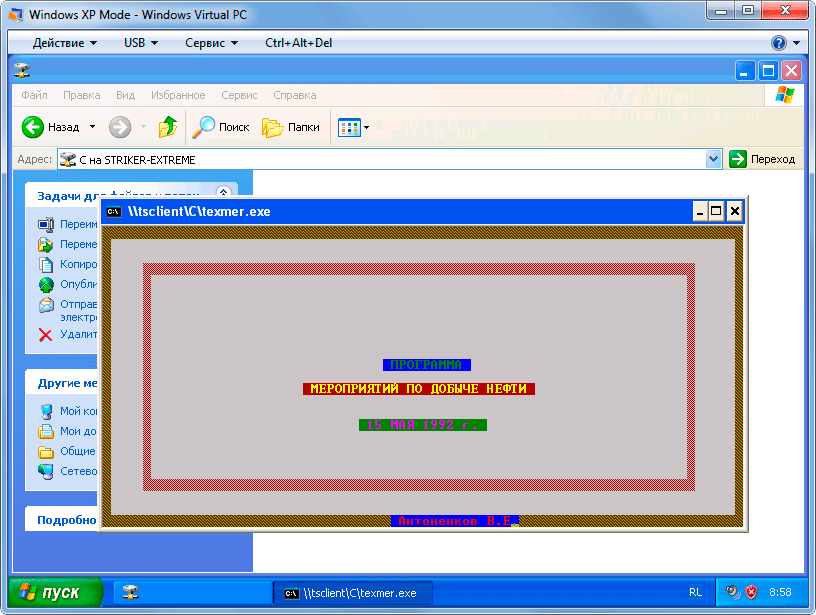
Sanal pencerede windows makineleri XP Modu Windows Sanal PC (yukarıya bakın) tıklayın hizmet - parametreler.
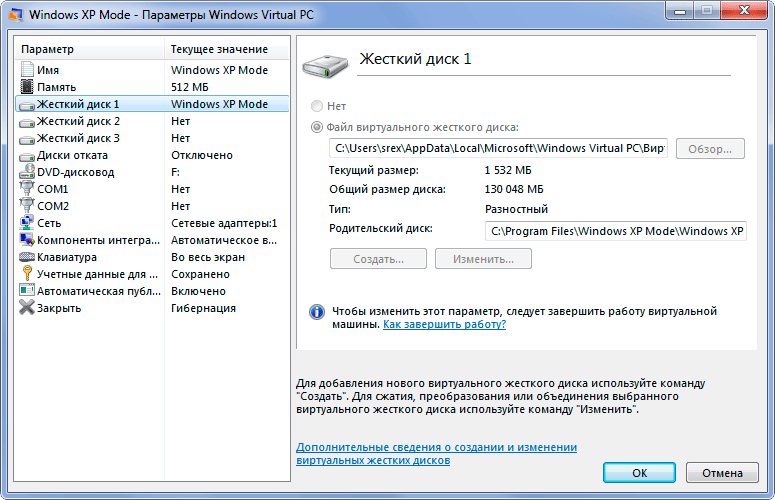
Dikkat !!!
Windows XP paketinin bir yedek kopyasını alın. Mod pencereleriWindows XP Mode ortamını geri yüklemeniz gerektiğinde XPMode_ru-ru.exe (WindowsXPMode_xx-xx.exe, burada xx-xx yerel ayardır). Örneğin, bir .exe paketi bir CD veya DVD'ye yazılabilir ve diğerleriyle birlikte saklanabilir kurulum ortamı. Windows XP Mode ortamında iki sanal sabit disk kullanıldığından (ana sanal sabit disk ve diferansiyel disk) arşiv kopyasının alınması önerilir. Bir üst disk olmadan, diferansiyel disk kullanılamaz. Ana disk zarar görürse veya silinirse, mevcut Windows XP Mode ortamınızı yeniden oluşturmanız gerekirse, Windows XP Mode'u yüklerken kullandığınız sanal sabit diski kullanmanız gerekir.
Kalitede ağ bağlantısı Varsayılan olarak, Windows XP Mode “paylaşımlı erişim (NAT)” (ağ adresi çevirisi) kullanır. Bağlantı modu daha sonra ağ ayarlarında değiştirilebilir.
Sende var iso görüntüsü. Bir yükleme (önyükleme) diski kullanılarak oluşturuldu
nero yazılım paketi.
Nero Rusça versiyonu. ("İndirme" yi yeniden yazın Nero 8 bir sonraki sayfada olabilir)
Çalıştırılabilir önyüklenebilir flash sürücü windows sistemleri tüm sürümler
oluşturma önyüklenebilir flash sürücü Bir görüntü dosyasından Windows iSO disk. Sayfaya bakınız -
Ana işletim sistemindeki sanal makinede işletim sistemine kurulu uygulamaların kullanımı. Bu, yalnızca bu eski uygulamalara ihtiyaç duyulursa ve sanal makinedeki işletim sistemiyle etkileşime ihtiyaç duyulmadığında faydalıdır. Bu yöntemi kullanırken, sanal makine aslında kullanıcıdan gizlenir. Bu tür uygulamalar sanal denir; Ana sistemin başlat menüsünde bulunurlar. Bu yöntem yalnızca Windows'un bazı sürümlerinde (ilgili güncelleştirmeyi yüklemeniz gereken) desteklenir ve iş uygulamalarıyla çalışmak üzere tasarlanmıştır.
Sanal makinedeki işletim sistemiyle ve makinenin kendisiyle doğrudan etkileşim. Sanal makinedeki işletim sisteminin masaüstünde, sanal makine penceresi denilen bir pencerede veya uzak masaüstü istemci oturumuna benzer şekilde tam ekran modunda görüntülenebilir. Sanal makinedeki işletim sistemiyle doğrudan etkileşime geçmeniz gerekiyorsa, bu kullanışlıdır. Örneğin, bu seçenek tanılama veya destek amacıyla bir komut dosyası yeniden üretilirken kullanılabilir.
Donanım sanallaştırma
Donanım sanallaştırma, donanım platformundan bağımsız olmalarını sağlamak için tek bir fiziksel bilgisayarda birden fazla işletim sistemi örneği (konuk işletim sistemi) çalıştırmanıza ve birkaç (sanal) makineyi tek bir fiziksel bilgisayara taklit etmenize olanak tanır.
Program uyumluluğu nedir?
Program Uyumluluğu, Windows'un önceki sürümleri için yazılmış programları çalıştırmanıza izin veren bir Windows modudur. Windows Vista için yazılmış çoğu program Windows 7'de çalışır, ancak bazı eski programlar hatalarla çalışabilir veya hiç çalışmayabilir.
Öncelikli eylemler Programın eski sürümü düzgün çalışmıyorsa, öncelikle program uyumluluk sorun giderme aracını çalıştırmanız önerilir. Eski programların yüklenmesini veya başlatılmasını önleyen genel sorunları otomatik olarak algılar ve düzeltir.
Program uyumluluğu sorun gidericisini açın. Bunu yapmak için "Başlat" düğmesini tıklayın ve Denetim Masası'nı seçin. Arama alanına "problem" yazıp "seçin Sorun giderme ". "Programlar" bölümünde, Windows'un önceki sürümleri için "Programları Çalıştır" komutunu tıklayın.
kasım 2017
